Kaip uždirbti ir kaupti „Microsoft Rewards“ taškus (ir jaustis gerai)

Štai kaip galite uždirbti ir sutaupyti papildomų „Microsoft Rewards“ taškų.
„Microsoft Search“ yra į verslą orientuotas išmaniosios paieškos sprendimas iš pirmaujančio Redmond programinės įrangos tiekėjo, leidžiantis įmonėms ir organizacijoms ieškoti verslo dokumentų, žmonių, pokalbių, užduočių ir failų viename paieškos laukelyje. Nors ji naudoja tą pačią dirbtinio intelekto technologiją, kuri maitina „Bing“ paieškos variklį, ji labai skiriasi savo įmonės orientacija ir patobulintomis galimybėmis.
Galbūt paprasčiausias būdas pasiekti „Microsoft Search“ iš savo organizacijos yra per „Bing“, nes ji suteiks tiek su verslu susijusios informacijos, tiek bendrų paieškos rezultatų. Tai sukuria centrinį centrą, kuriame vartotojai gali pasiekti įvairią informaciją, susijusią su jų verslu ir iš išorės. Šios užklausos gaunamos ne tik iš „Bing“, bet ir iš visur „Microsoft 365“, įskaitant „Teams“, „OneDrive“ ir „Outlook“, remiantis įmonės tinklaraščio įrašu .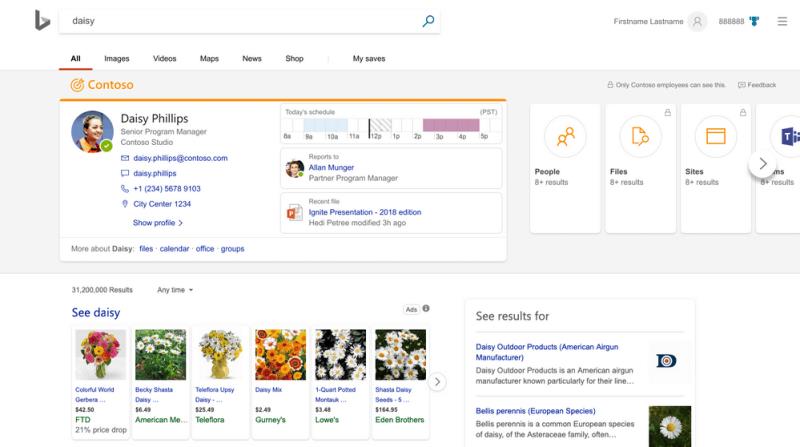
„Microsoft Search“ taip pat galima pasiekti iš „Office“ portalo arba iš naujos progresyvios žiniatinklio programos. Vartotojai gali jį naudoti norėdami greitai ieškoti savo verslo programų, failų, kontaktų, svetainių iš Sharepoint ir sąrašo elementų. „Microsoft“ taiko AI paslaugai, kad jos naudotojai pateiktų atitinkamus pasiūlymus, pagrįstus jų atliekamu darbu, naudodama tikslinėmis komandomis arba atliekant įprastas užduotis, kad padidintų darbo efektyvumą.
Įmonėms, naudojančioms „SharePoint“, taip pat gali būti naudinga greitai sekti naujienas ir naujausius pranešimus bei ieškoti svetainėse nelaikant žymių. „Microsoft“ pabrėžia savo „nulinio tikslo užklausas“ kaip svarbią funkciją, kuri pateikia atitinkamą informaciją ir siūlomus dokumentus neįvedant žodžio. Paieškos juosta taip pat gali pateikti rezultatus iš organizacijos žmonių, daugiau nei 270 failų tipų peržiūras, taip pat svetainių peržiūras.
„Microsoft“ taip pat stengiasi integruoti savo paieškos sprendimą tiesiai į „Windows 10“, kuris išplės paiešką į programas, įrenginio failus ir nustatymus tiesiai iš užduočių juostos paieškos juostos. Šie suasmeninti rezultatai suteikia vartotojams reikiamos informacijos ir failų tiek vietoje, tiek iš „Office 365“, įskaitant išmaniuosius rezultatus, pvz., žmonėms, su kuriais susisiekiama dažniausiai.
„Microsoft“ ir toliau teikia patobulinimų ir papildomų galimybių paieškai, kiekvieną mėnesį pridėdama naujų funkcijų. Jei norite integruoti jį į savo verslą, daugiau galite sužinoti jo svetainėje .
Štai kaip galite uždirbti ir sutaupyti papildomų „Microsoft Rewards“ taškų.
Štai kaip galite išnaudoti visas „Microsoft Rewards“ galimybes sistemoje „Windows“, „Xbox“, „Mobile“, apsipirkdami ir dar daugiau.
„Microsofts Bing“ dabar atlieka daugiau nei tiesiog ieško internete. Jis taip pat gali pateikti rezultatus iš jūsų organizacijos, įskaitant failus, kontaktus ir
Paieškos sistemos yra labai asmeniškas reikalas, kiekvienas turi labai tvirtą nuomonę apie tai, kuriai iš jų teikia pirmenybę arba kuri, jų nuomone, yra geriausia. Microsoft
„Microsoft Search“ yra į verslą orientuotas išmaniosios paieškos sprendimas iš Redmondo milžino, leidžiantis įmonėms ir organizacijoms ieškoti verslo dokumentų, žmonių, pokalbių, užduočių ir failų viename paieškos laukelyje.
Pakeisti numatytąjį paieškos variklį „Microsoft Edge“ buvo gana paprasta. Dabar reikia atlikti keletą žingsnių daugiau, nei reikėtų. „Microsoft Edge“ gali
„Windows 10“ suteikia daugybę pelės tinkinimo parinkčių, todėl galite lanksčiai nustatyti, kaip veikia jūsų žymeklis. Šiame vadove gerai pasimokykite, kaip efektyviai naudoti savo pelę.
Sužinokite, kaip paaukoti Robux savo draugams Roblox platformoje. Šiame straipsnyje rasite efektyvius metodus, kaip pasidalinti Robux greitai ir lengvai.
Išsamus vadovas, kaip <strong>atšaukti „Netflix“</strong> prenumeratą ir atsisakyti paskyros. Sužinokite, kokios yra priežastys ir procesas, kaip tai padaryti.
Sužinokite, kaip daryti geresnes asmenukes su išmaniojo telefono kamera, naudojant efektyvius patarimus ir gudrybes.
Kaip atkurti gamyklinius Meta Quest 2 suraskite visus paslapčių ir gudrybių sprendimus, kad pagerintumėte savo virtualios realybės patirtį.
Sužinokite, kas peržiūrėjo jūsų „Instagram“ profilį, naudojant efektyvius įrankius ir strategijas. Išsiaiškinkite, kaip sekti savo „Insta“ persekiotojus!
Kaip įjungti nuotolinio darbalaukio ryšius „Windows 10“: žingsniai, patarimai ir priemonės, kad būtų galima pasiekti kompiuterį nuotoliniu būdu. Sužinokite daugiau apie „Windows Remote Desktop Connection“.
Pasitaiko atvejų, kai pokalbio draugas gali jus suerzinti ir nenorite, kad jis matytų jūsų istorijas ar žavesius. Tokiu atveju sužinokite, kaip pašalinti arba užblokuoti ką nors „Snapchat“.
Kaip pataisyti, kad „Nintendo Switch“ neįsijungtų? Štai 4 paprasti sprendimai, kaip ištaisyti, kad „Nintendo Switch“ neįsijungtų.
Gaukite atsakymus į „Android“ problemą: kaip iš naujo paleisti telefoną be maitinimo mygtuko? Aptarti šeši geriausi būdai iš naujo paleisti telefoną nenaudojant maitinimo mygtuko.













